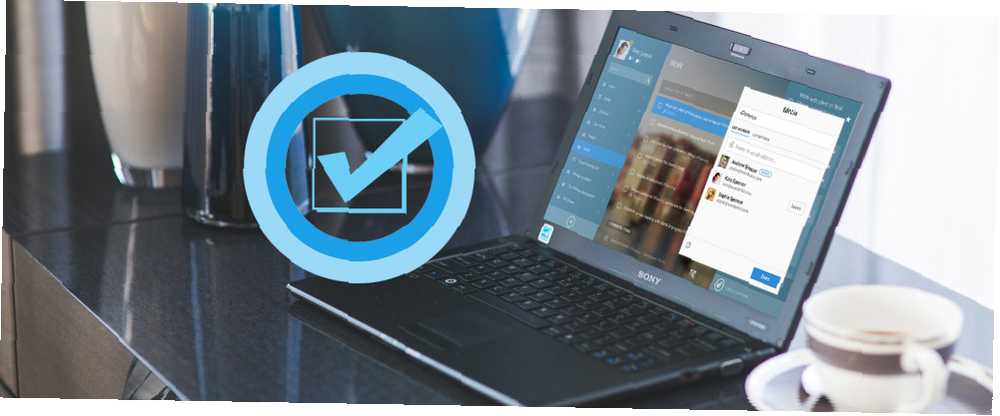
William Charles
0
2207
0
Jeśli używasz Cortany 6 najfajniejszych rzeczy, które możesz kontrolować za pomocą Cortany w systemie Windows 10 6 najfajniejszych rzeczy, które możesz kontrolować za pomocą Cortany w systemie Windows 10 Cortana może pomóc Ci korzystać z zestawu głośnomówiącego w systemie Windows 10. Możesz pozwolić jej przeszukiwać twoje pliki i Internet, obliczenia lub wyświetl prognozę pogody. Tutaj omawiamy niektóre z jej fajniejszych umiejętności. , spodoba ci się jej nowa funkcja listy rzeczy do zrobienia.
Cortana jest teraz zintegrowana z popularną aplikacją Wunderlist do zarządzania listą zadań. Więc przygotuj się do powiedzenia “Cześć, Cortana” i zrób więcej niż wcześniej.
Podłączanie konta Wunderlist
Możesz zezwolić Cortanie na dostęp do bieżącego konta Wunderlist w kilku prostych krokach. Otwórz Cortanę Jak skonfigurować Cortanę i usunąć ją w systemie Windows 10 Jak skonfigurować Cortanę i usunąć ją w systemie Windows 10 Cortana jest największym narzędziem produktywności firmy Microsoft od pakietu Office. Pokażemy Ci, jak rozpocząć pracę z cyfrowym asystentem systemu Windows 10 lub jak wyłączyć Cortanę, aby poprawić prywatność. za pomocą pola wyszukiwania lub ikony na pasku zadań lub za pomocą polecenia głosowego “Cześć, Cortana” jeśli masz włączone to ustawienie.
Następnie wprowadź lub wypowiedz polecenie, takie jak Utwórz listę zakupów lub Pokaż moją listę zadań. Spowoduje to utworzenie lub wyświetlenie odpowiedniej listy, a lista Wunderlist pojawi się jako dostępna aplikacja. Kliknij Połącz, aby zrobić więcej skonfigurować Wunderlist.
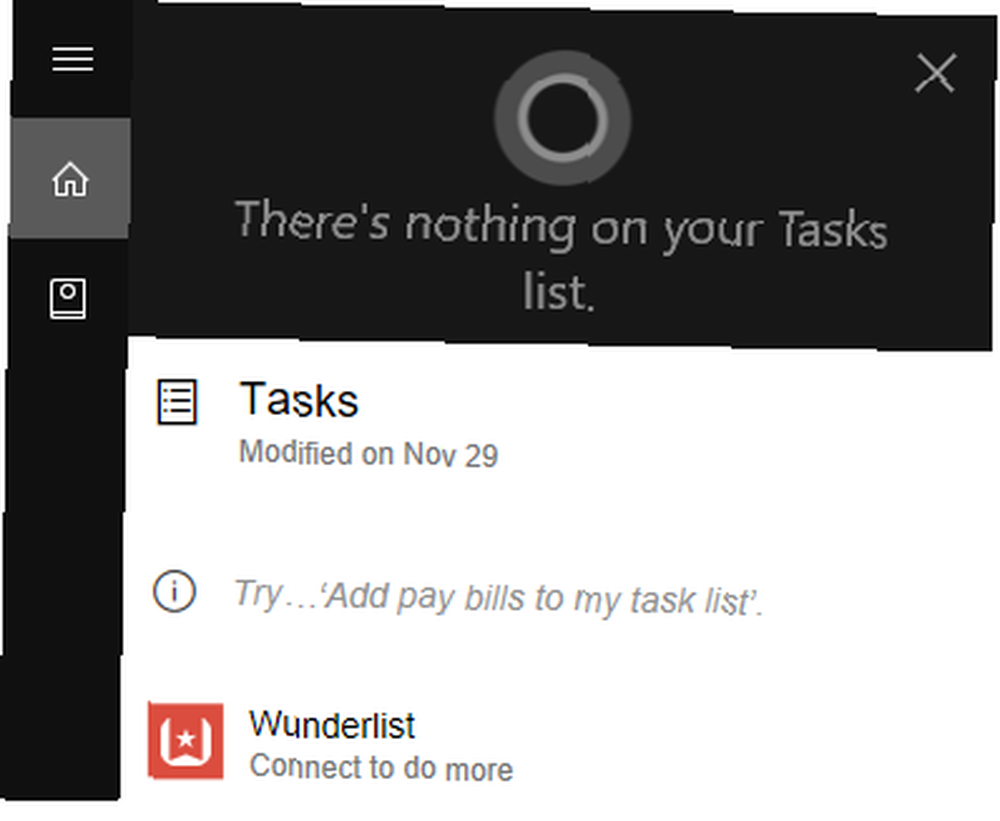
Jeśli jesteś istniejącym użytkownikiem Wunderlist, możesz zalogować się przy użyciu poświadczeń Microsoft, Facebook, Google lub Wunderlist. Jeśli jesteś nowym użytkownikiem, wybierz Utwórz konto link, aby założyć konto. Następnie kliknij Autoryzować przycisk, aby umożliwić dostęp i tak na ostatnim ekranie, jeśli chcesz zapamiętać swoją nazwę użytkownika i hasło.
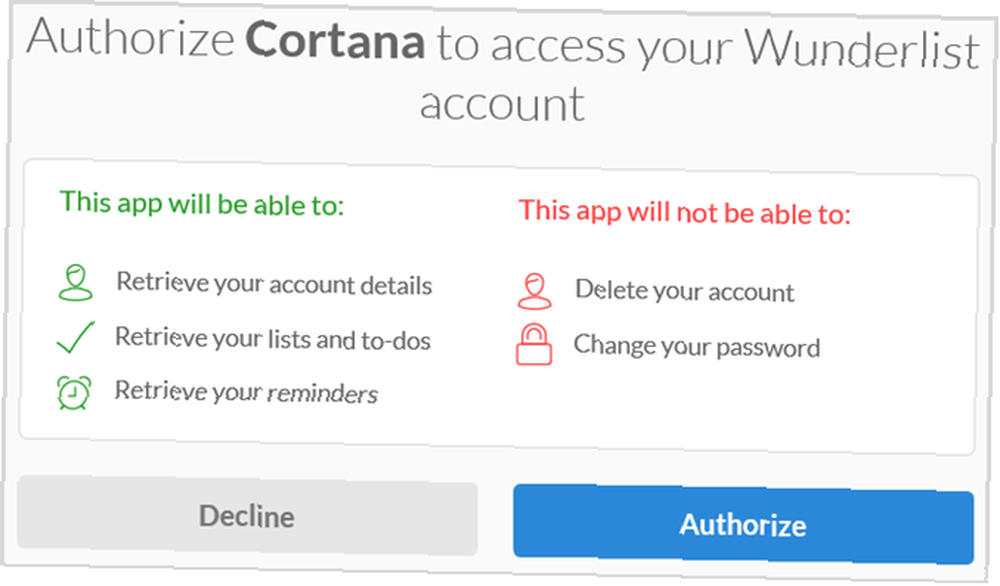
Jeśli Wunderlist jest już podłączony, wybierz Zrób więcej na Wunderlist połączyć.
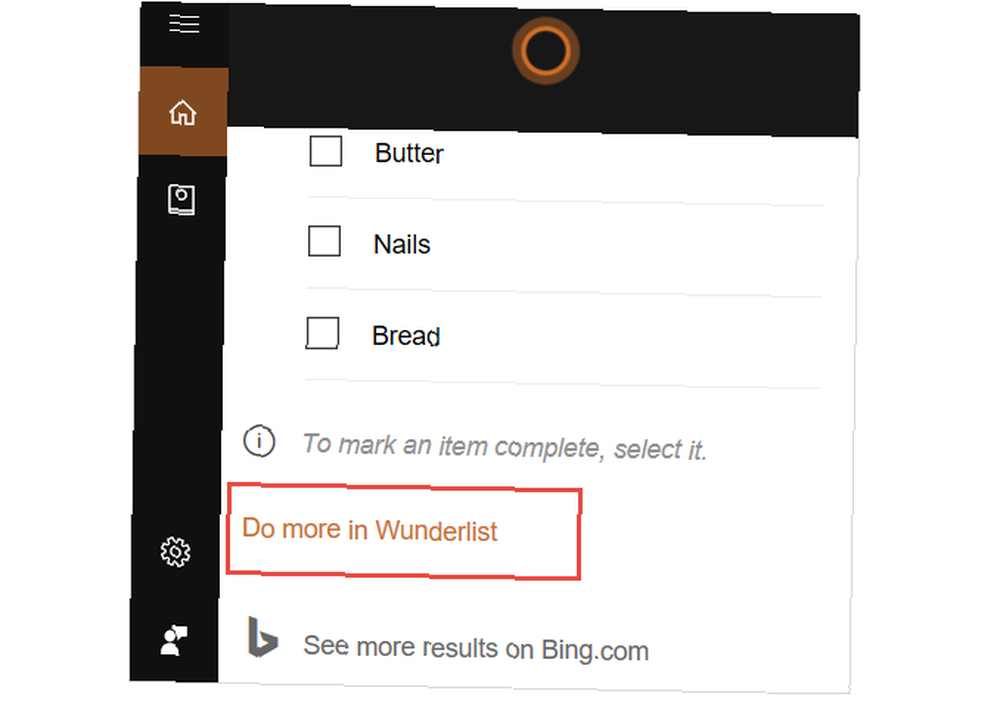
Podłączanie aplikacji komputerowej Wunderlist
Jeśli obecnie używasz aplikacji komputerowej Wunderlist dla systemu Windows 10 6 Proste aplikacje do zarządzania czasem i produktywności dla systemu Windows 6 Proste aplikacje do zarządzania czasem i produktywności dla systemu Windows Czy komputer może pomóc w wykonaniu większej ilości pracy? Z pewnością może. Świetne oprogramowanie do organizacji może zwiększyć produktywność. Chodzi o to, by pracować mądrzej, a nie ciężej. , możesz połączyć dwie aplikacje.
Otwórz Cortanę, a następnie wybierz Notatnik > Połączone konta. Po prawej stronie Wunderlist kliknij Poza link, aby włączyć połączenie Na. Kliknij Połączyć przycisk na następnym ekranie.
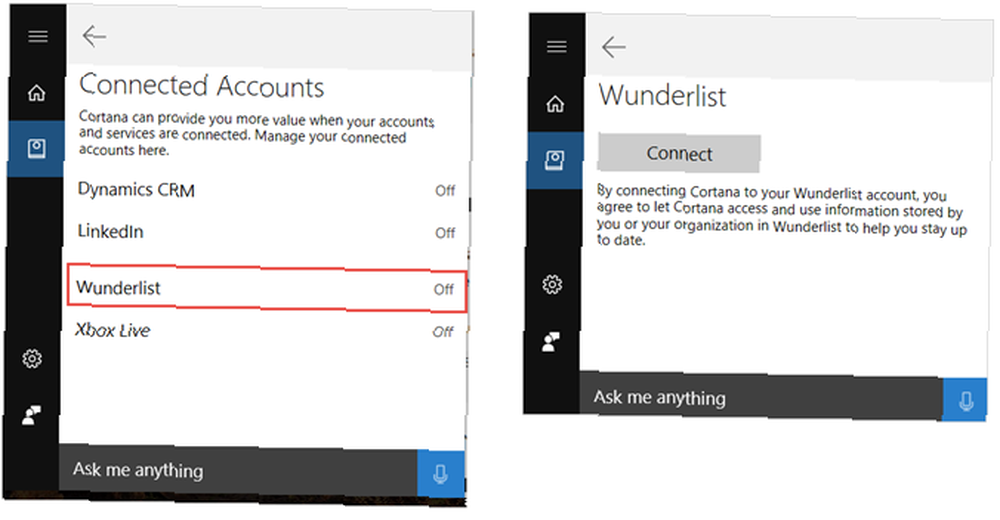
Następnie postępujesz zgodnie z instrukcjami wyświetlanymi na ekranie, aby umożliwić dostęp do Wunderlist. Podobnie jak w przypadku podłączenia powyższej aplikacji internetowej, możesz zalogować się na swoje istniejące konto lub utworzyć nowe. Następnie autoryzuj dostęp i wybierz opcję zapisania poświadczeń.
Instalowanie aplikacji komputerowej Wunderlist
Jeśli nie masz, ale chcesz zainstalować aplikację komputerową Wunderlist, możesz to zrobić bezpośrednio ze strony internetowej Wunderlist. Wybierz platformę i po otwarciu Microsoft Store kliknij Pobierz aplikację.
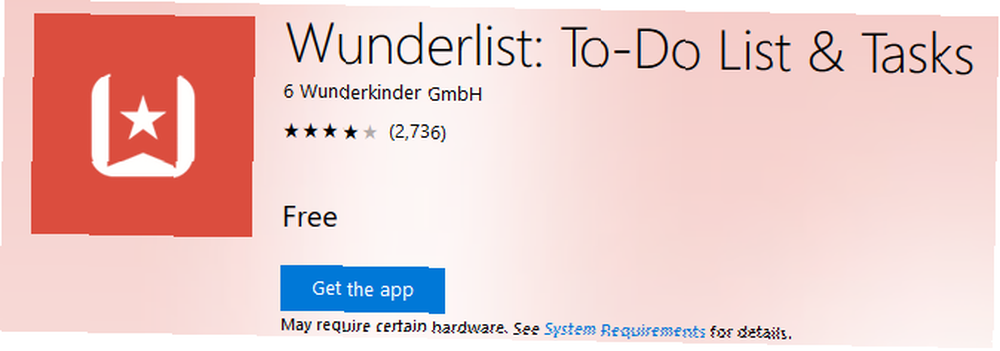
Alternatywnie możesz otworzyć aplikację Microsoft Store, jeśli jest zainstalowana na komputerze, i wyszukać Wunderlist. Po wyświetleniu aplikacji kliknij Otrzymać przycisk, aby go zainstalować.
Zarządzanie listami i zadaniami
Po połączeniu Cortany z Wunderlistem możesz łatwo zarządzać swoimi zadaniami i listami. Należy pamiętać, że nie wszystkie popularne polecenia zarządzania listą zadań są dostępne. Są jednak zdecydowanie przydatne, które mogą Cię na bieżąco kontrolować Jak korzystać z nowych folderów Wunderlist w celu zwiększenia listy rzeczy do zrobienia Jak używać nowych folderów Wunderlist w celu zwiększenia listy rzeczy do zrobienia Wunderlist otrzymał dużą aktualizację dzięki dwie nowe funkcje niezbędne dla dobrej aplikacji: porządkowanie i szybkie dodawanie zadań. Zrób to, aby stała się wybraną aplikacją produktywności? .
Tworzenie list
Aby utworzyć nową listę za pomocą Cortany, po prostu uzyskaj dostęp do aplikacji w normalny sposób. Niezależnie od tego, czy wolisz wpisywać żądania, czy używać poleceń głosowych Siri vs Google Now vs Cortana do domowej obsługi głosowej Siri vs Google Now vs Cortana do domowej obsługi głosowej Aby dowiedzieć się, która domowa kontrola głosowa jest dla Ciebie najlepsza i który asystent głosowy odpowiada Twoim konkretnym potrzebom , zaprezentowaliśmy zalety i wady Siri, Google Now i Cortany. oba będą działać.
Następnie możesz poinstruować Cortanę, aby utworzyła nowe listy, wpisując lub wypowiadając nazwę listy, którą chcesz utworzyć. Oto kilka przykładów: Utwórz listę świąt, Utwórz listę wydarzeń, lub Utwórz listę zakupów. Zobaczysz wtedy potwierdzenie akcji, a nowa lista natychmiast pojawi się na Wunderlist.
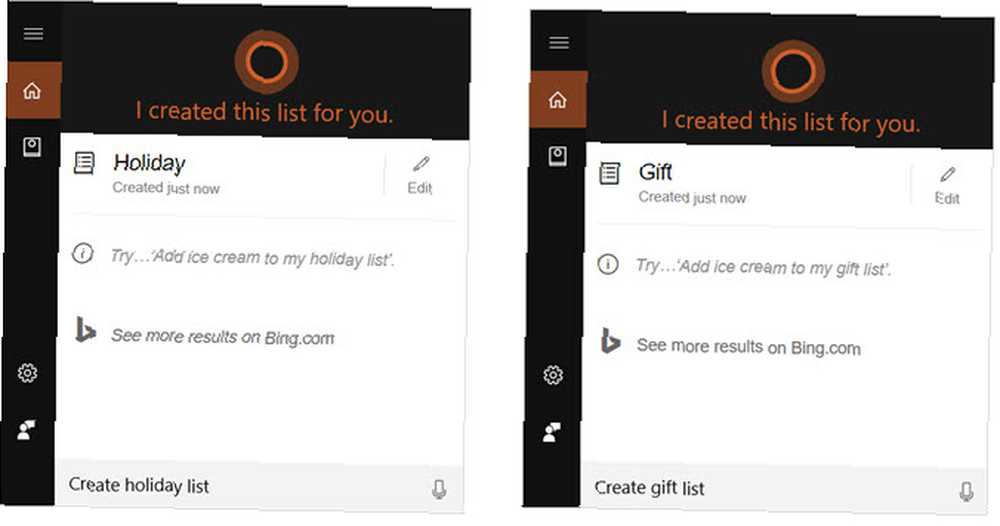
Dodawanie zadań
Dodanie nowego zadania za pomocą Cortany jest równie łatwe, jak utworzenie listy. Pamiętaj tylko, że musisz dodać nazwę listy podczas dodawania elementu. Możesz wpisać lub powiedzieć coś takiego Dodaj prezent do listy świąt, Dodaj zaproszenia do listy wydarzeń, lub Dodaj mleko do listy zakupów.
Podobnie jak w przypadku tworzenia list, zobaczysz wyskakujący element od razu. Możesz w razie potrzeby edytować nazwę elementu, klikając Edytować Ikona.

Przeglądanie list
Kolejnym przydatnym poleceniem, z którym Cortana może ci pomóc, jest przeglądanie istniejących list. Możesz wpisać lub powiedzieć Pokaż listę świąt, Pokaż listę wydarzeń, lub Pokaż listę zakupów. To polecenie wyświetli wszystkie elementy na liście.
Możesz również poinstruować Cortanę, aby Pokaż wszystkie listy a następnie wybierz ten, który chcesz wyświetlić dalej.

Inne szczegóły
- Aby ukończyć zadanie, musisz poprosić Cortanę o wyświetlenie listy, a następnie ręcznie zaznaczyć pole wyboru dla elementu. Obecnie nie możesz instruować Cortany, aby oznaczyła przedmioty jako ukończone.
- Aby dodać wiele pozycji do listy, musisz wydawać Cortanie polecenia pojedynczo. Jeśli napiszesz lub powiesz, dodaj mleko, ser i masło do mojej listy zakupów, zostaną one dodane jako jeden element zamiast trzech oddzielnych.
- Aby usunąć zadania lub listy, musisz to zrobić ręcznie na Wunderlist. Obecnie Cortana nie ma możliwości zrobienia tego za Ciebie.
- Możesz używać tych samych poleceń z Cortaną na urządzeniu z Androidem lub iOS, które są dostępne w systemie Windows 10. Jeśli już podłączyłeś dwie aplikacje na komputerze, dostęp do urządzenia mobilnego jest natychmiastowy. Jeśli ich nie podłączyłeś, będziesz postępować zgodnie z tym samym procesem, jak opisano powyżej, aby to zrobić na swoim urządzeniu.
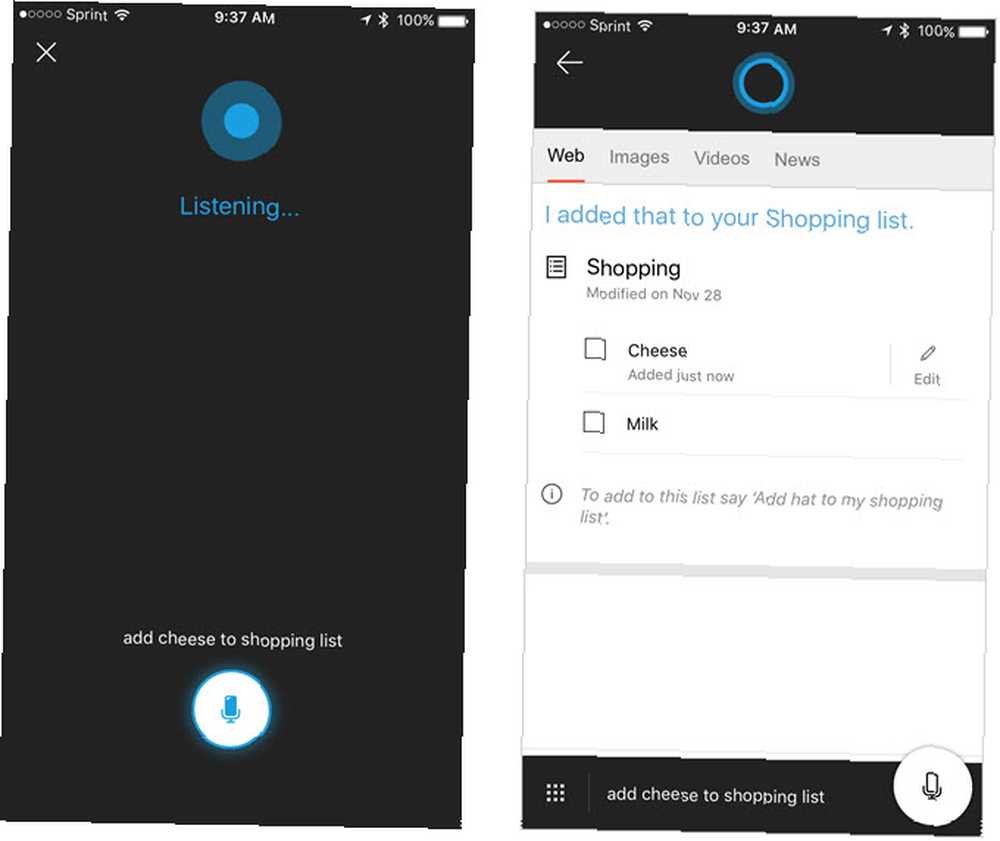
Dostępność integracji
Aby połączyć Cortanę i Wunderlist, musisz mieć system operacyjny Windows 10 lub urządzenie z Androidem lub iOS, w języku angielskim i na terenie Stanów Zjednoczonych. Można jednak ręcznie zmienić ustawienia regionalne i językowe systemu Windows 10 Jak zmienić domyślny język i region w systemie Windows 10 Jak zmienić domyślny język i region w systemie Windows 10 Szukasz sposobów na zmianę domyślnego języka i regionu w systemie Windows 10 ? Poniżej przedstawiamy przewodnik krok po kroku dotyczący instalowania nowych języków i przełączania między istniejącymi językami. aby uzyskać dostęp do tej funkcji poza USA.
naciśnij Klawisz Windows + I aby uruchomić menu Ustawienia, a następnie przejdź do Czas i język> Region i język. Tutaj ustaw swoją lokalizację na Stany Zjednoczone a twój język to Angielskie Stany Zjednoczone). Pamiętaj, że może to również spowodować zmianę domyślnych ustawień klawiatury.
Co sądzisz o nowej funkcji??
Integracja Cortany i Wunderlist może pomóc ci być na bieżąco z zadaniami Jak sprawić, by Cortana zorganizowała swoje życie Jak sprawić, by Cortana uporządkowała twoje życie Twoje życie jest tak złożone, że zasługujesz na osobistego asystenta. Poznaj Cortanę, wirtualną asystentkę gotową służyć na czubku języka. Pokażemy Ci, jak skutecznie delegować zadania do Cortany. .
Czy wypróbowałeś już tę nową funkcję? Daj nam znać, co myślisz o tym i w jaki sposób Cortana pomaga Ci być lepiej zorganizowanym!











